Windows 11 コンピューターが Wi-Fi ネットワークから頻繁に切断される場合、オペレーティング システムのバグが原因で接続に問題が発生している可能性があります。あるいは、ネットワーク ドライバーが古いか、電源管理設定が不適切である可能性もあります。根本的な原因に応じて、インターネット接続を安定させるために検討すべき解決策がいくつかあります。ありがたいことに、これらの修正は簡単で、実装に数分しかかかりません。
基本的な修正を試してみましょう
高度なトラブルシューティングに進む前に、Windows 11 で Wi-Fi が切断され続ける場合は、いくつかの基本的な修正方法を検討してください。まず、ルーターを再起動して、接続を妨げている可能性のある不具合を排除します。この簡単な操作により、PC がネットワークに再接続され、軽微な接続の問題が解決される可能性があります。
ルーターに電源ボタンがある場合は、それを押して電源をオフにし、数秒待ってから再びオンにしてください。電源ボタンがない場合は、ルーターのプラグを抜き、約 10 秒間待ってから再び差し込みます。また、機内モードのオン/オフを数秒間切り替えると、接続がリセットされることがあります。可能であれば、次の修正に進む前にルーターに近づいてみてください。
解決策1: ネットワークを忘れて再接続する
ルーターを再起動しても問題が解決しない場合は、コンピューターの保存済みネットワークのリストからネットワークを削除して、再度接続してください。
- を押して Windows 設定アプリを開き
Win + I、左側のサイドバーの「ネットワークとインターネット」をクリックします。
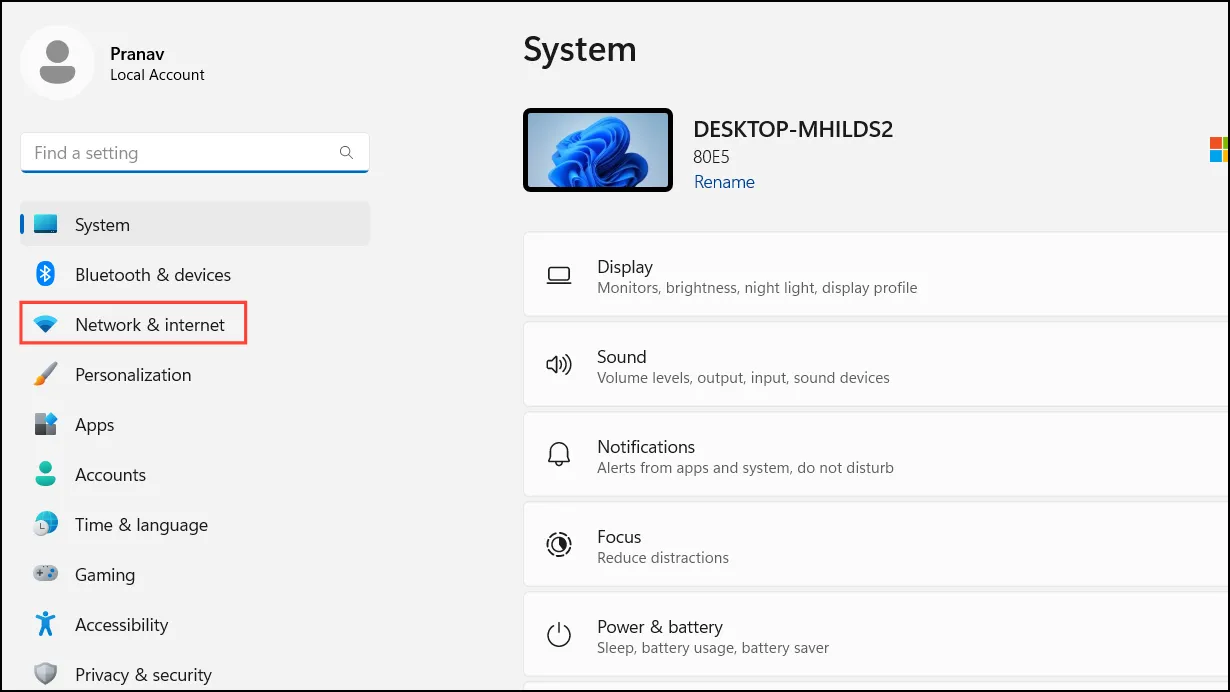
- 「ネットワークとインターネット」ページで、「Wi-Fi」をクリックします。
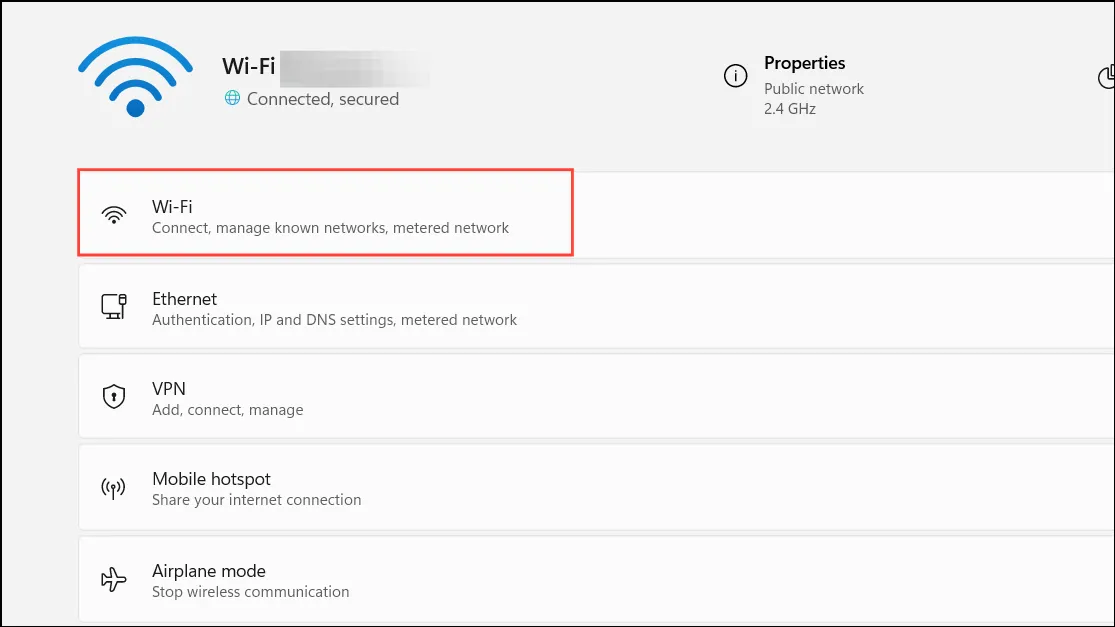
- 「既知のネットワークの管理」をクリックします。
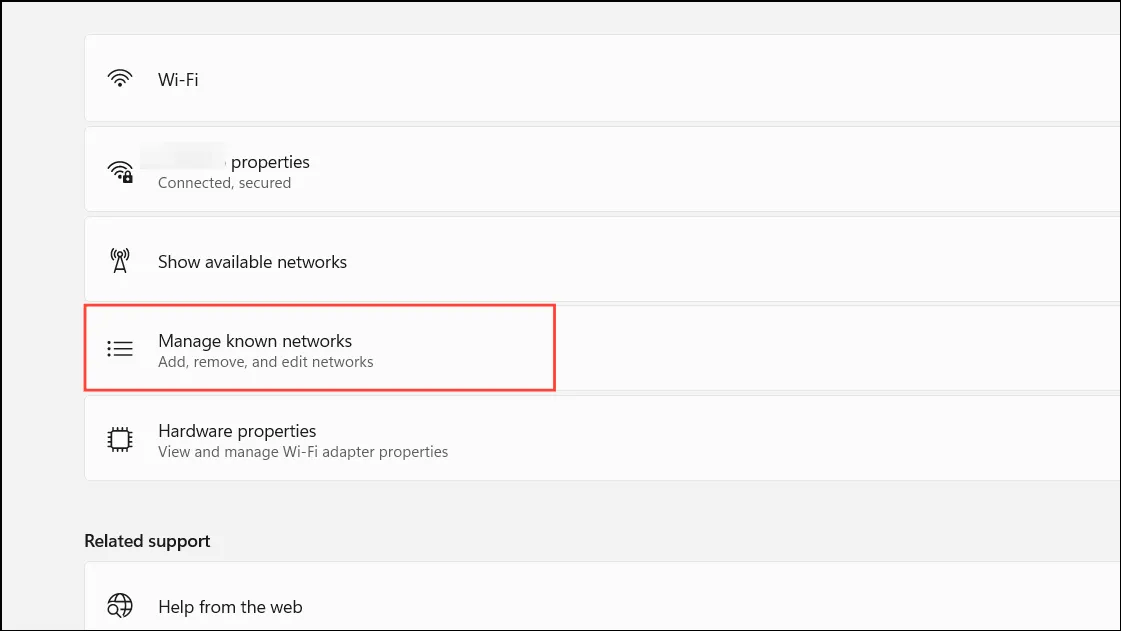
- Wi-Fi ネットワークの横にある「忘れる」ボタンをクリックします。
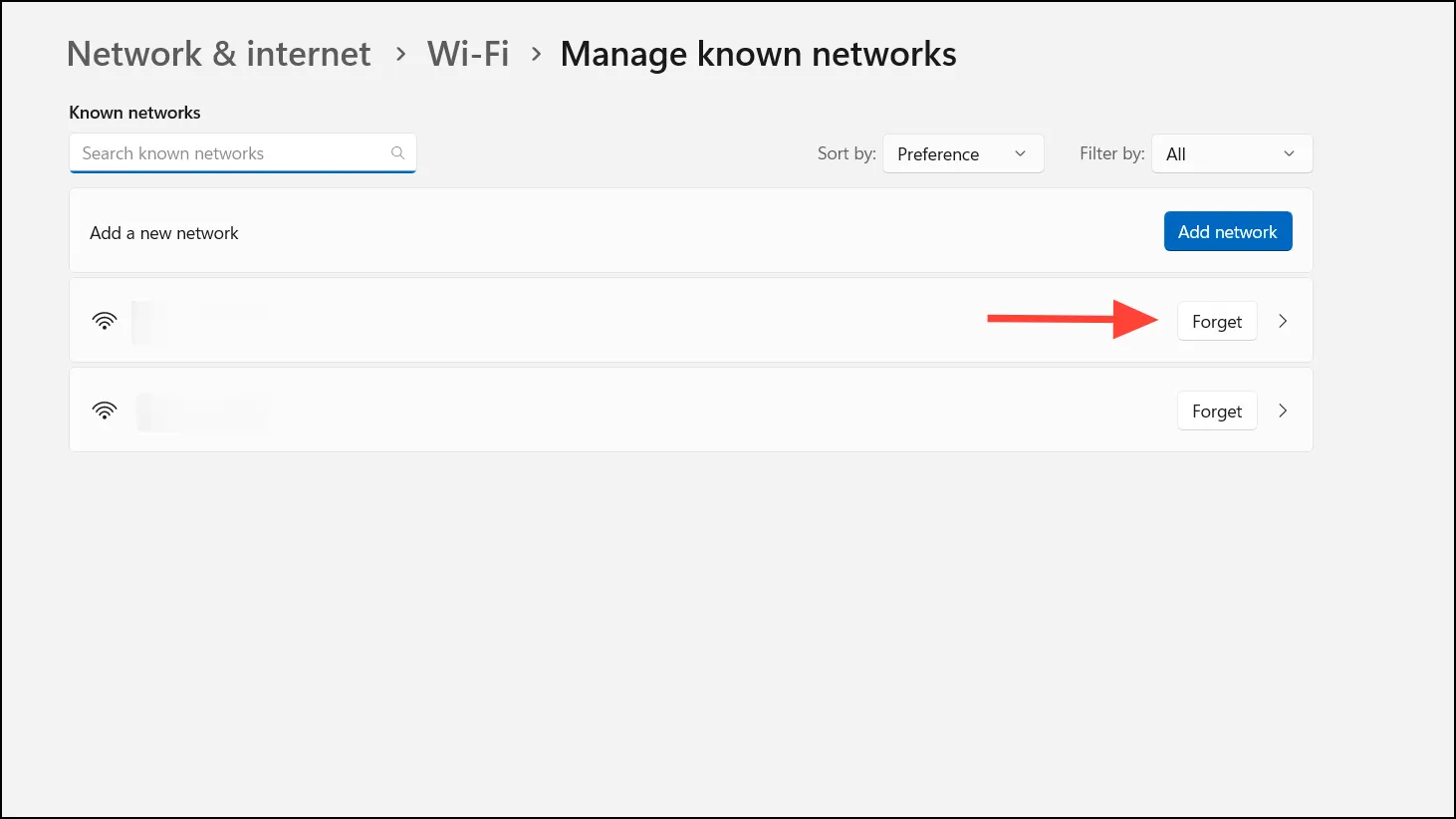
- システムがネットワークを忘れた後、タスクバーの Wi-Fi アイコンをクリックし、パスワードを入力して再接続します。これにより、ネットワーク関連の問題が解決されるはずです。
解決策2: ネットワーク接続をプライベートモードに保つ
Windows 11 が Wi-Fi ネットワークに接続すると、デフォルトで「パブリック」モードに設定され、検出可能性が制限され、プライバシーが強化されます。残念ながら、これによって接続の問題が発生することがありますが、プライベート モードに変更することで解決できます。
プライベート モードでは、PC がネットワーク上で検出可能になり、ファイルとプリンターの共有オプションが有効になります。信頼できるネットワークに接続する場合はこの設定を使用し、セキュリティで保護されていないネットワークの場合はパブリック モードに戻します。プライベート モードに変更するには:
- 前述のように、Windows 設定アプリから Wi-Fi 設定にアクセスします。
- 利用可能な接続から Wi-Fi ネットワークを選択します。
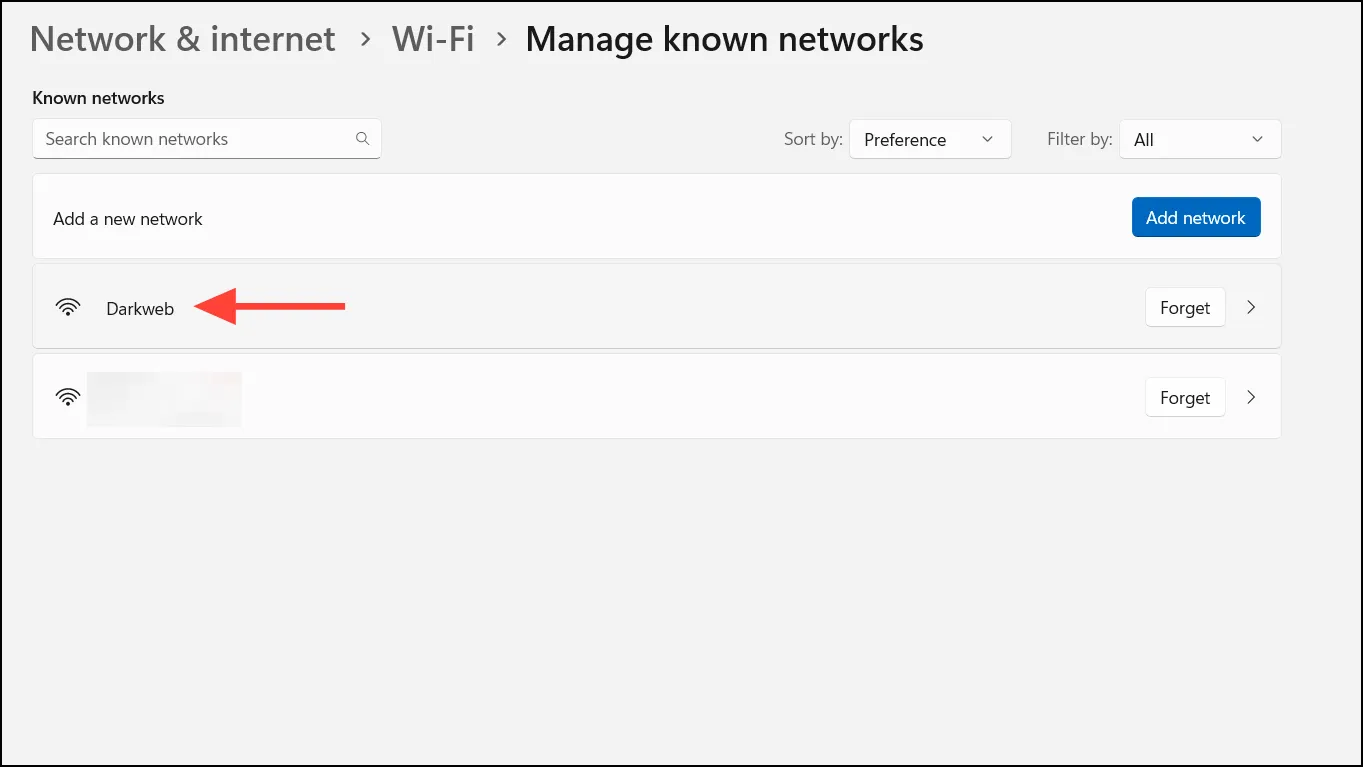
- 「ネットワーク プロファイルの種類」で、「プライベート ネットワーク」を選択します。
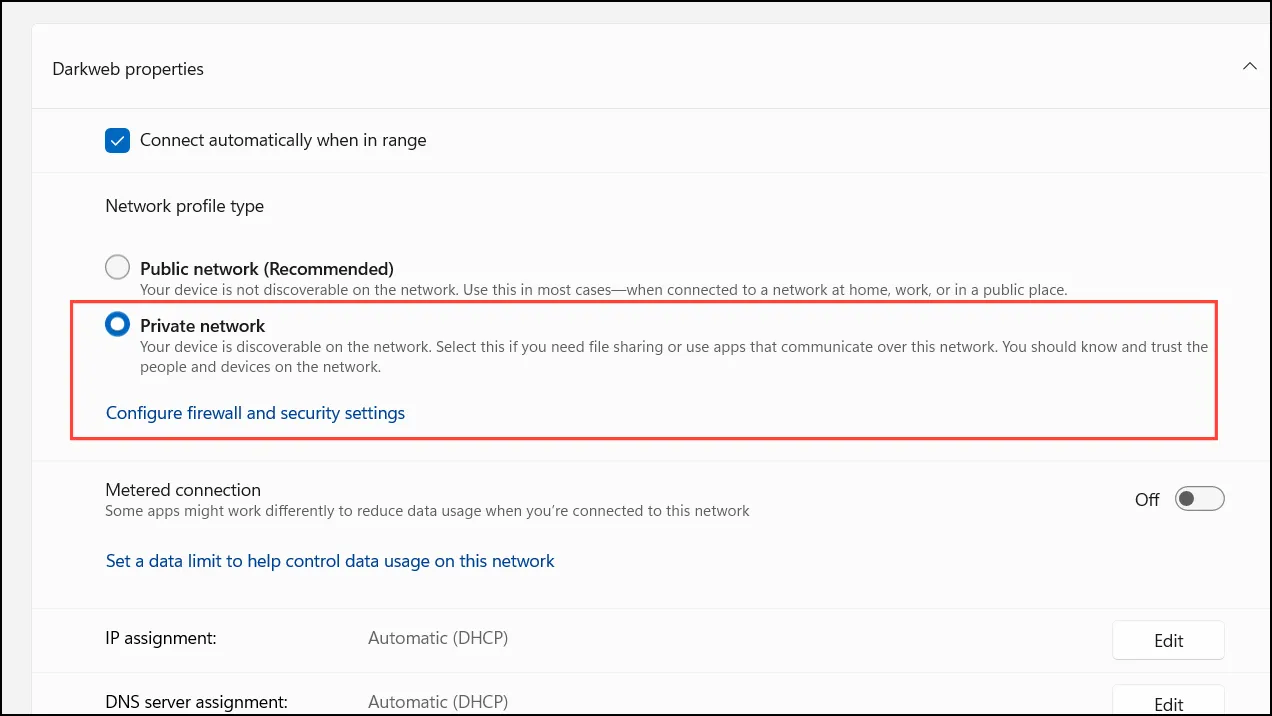
解決策3: ネットワークアダプタのドライバを更新する
ネットワーク アダプターのドライバーが古いか故障している場合、Wi-Fi 接続の問題が発生する可能性があります。ネットワーク ドライバーを更新すると、この問題が解決する場合があります。
- スタートボタンを右クリックし、「デバイス マネージャー」を選択します。
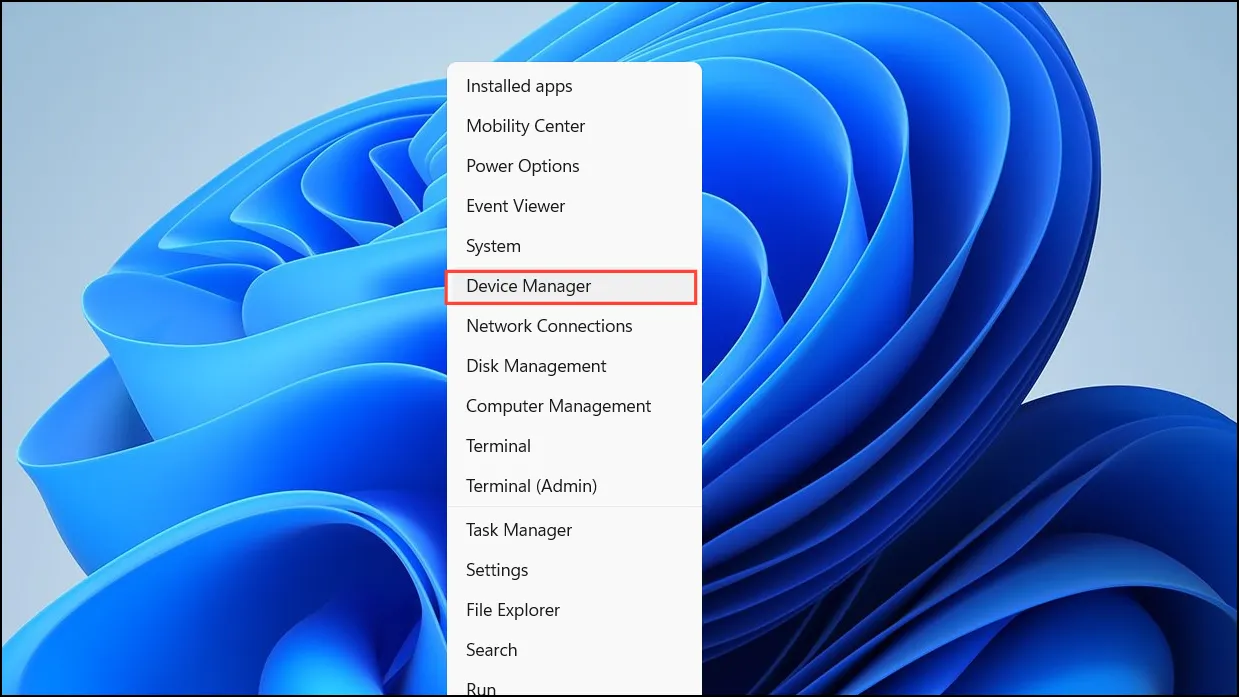
- デバイス マネージャーで [ネットワーク アダプター] セクションを展開します。
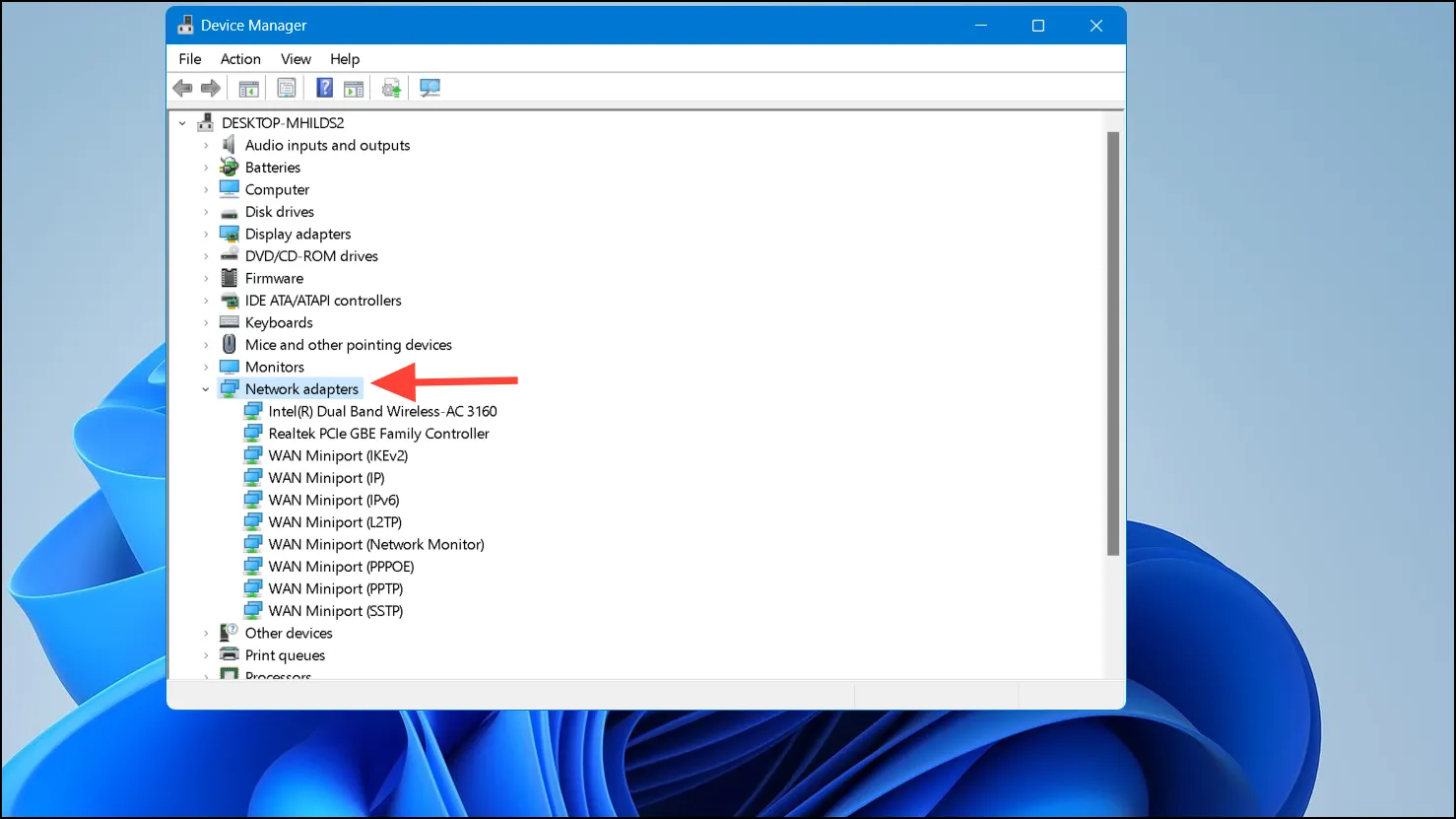
- ワイヤレス アダプターを右クリックし、[ドライバーの更新] を選択します。
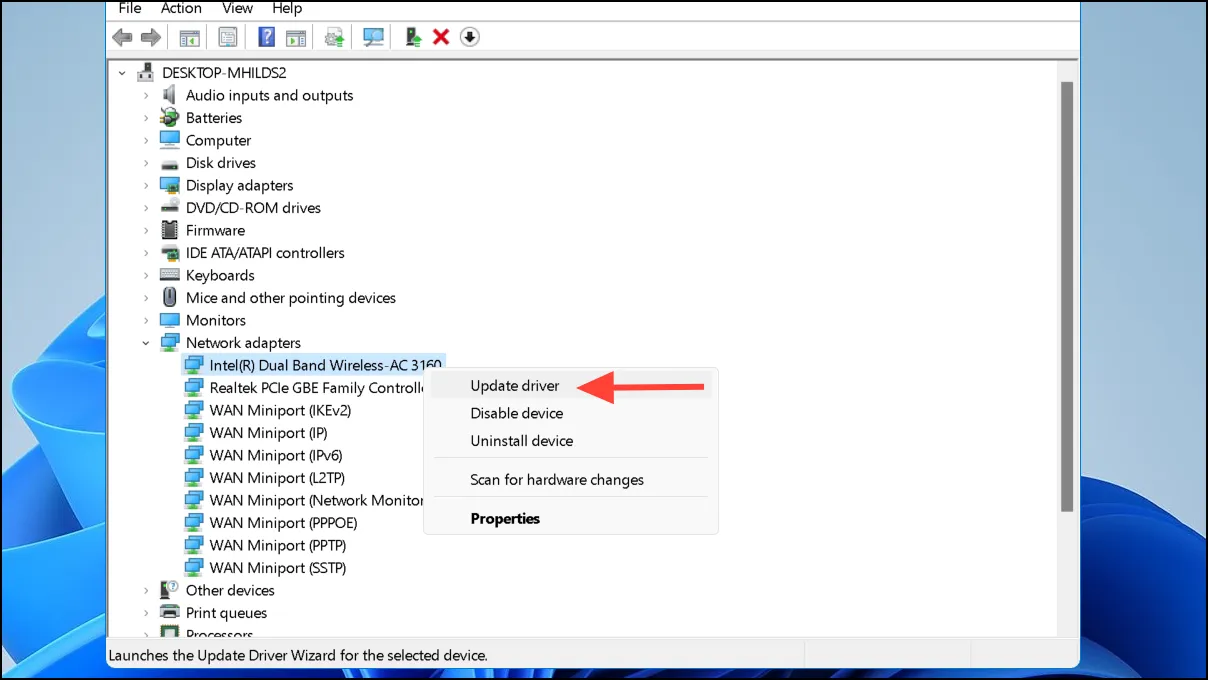
コメントを残す